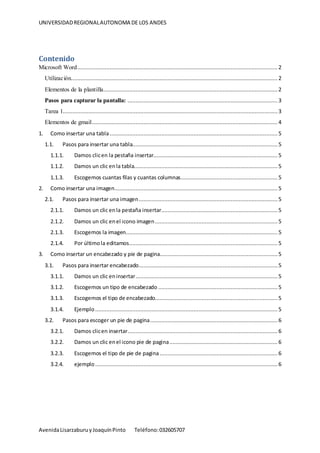
Tarea numero dos
- 1. UNIVERSIDADREGIONALAUTONOMA DE LOS ANDES AvenidaLisarzaburuyJoaquínPinto Teléfono:032605707 Contenido Microsoft Word............................................................................................................................ 2 Utilización................................................................................................................................ 2 Elementos de la plantilla............................................................................................................ 2 Pasos para capturar la pantalla: ............................................................................................. 3 Tarea 1.....................................................................................................................................3 Elementos de gmail................................................................................................................... 4 1. Como insertar una tabla........................................................................................................5 1.1. Pasos para insertar una tabla.......................................................................................... 5 1.1.1. Damos clicen la pestaña insertar............................................................................. 5 1.1.2. Damos un clic enla tabla......................................................................................... 5 1.1.3. Escogemos cuantas filas y cuantas columnas............................................................ 5 2. Como insertar una imagen.....................................................................................................5 2.1. Pasos para insertar una imagen...................................................................................... 5 2.1.1. Damos un clic enla pestaña insertar........................................................................5 2.1.2. Damos un clic enel icono imagen............................................................................ 5 2.1.3. Escogemos la imagen.............................................................................................. 5 2.1.4. Por últimola editamos............................................................................................ 5 3. Como insertar un encabezado y pie de pagina.........................................................................5 3.1. Pasos para insertar encabezado...................................................................................... 5 3.1.1. Damos un clic eninsertar........................................................................................ 5 3.1.2. Escogemos un tipo de encabezado ..........................................................................5 3.1.3. Escogemos el tipo de encabezado............................................................................ 5 3.1.4. Ejemplo................................................................................................................. 5 3.2. Pasos para escoger un pie de pagina............................................................................... 6 3.2.1. Damos clicen insertar............................................................................................. 6 3.2.2. Damos un clic enel icono pie de pagina...................................................................6 3.2.3. Escogemos el tipo de pie de pagina .........................................................................6 3.2.4. ejemplo................................................................................................................. 6
- 2. UNIVERSIDADREGIONALAUTONOMA DE LOS ANDES AvenidaLisarzaburuyJoaquínPinto Teléfono:032605707 Microsoft Word Es un procesador de texto, fue creada por Microsoft sus archivos se guardan con la extensión es: .doc Utilización Utilizamos para realizar documentos, además podemos utilizar varias herramientas incluidas en este, por ejemplo: 1. Corrector ortográfico de Word 2. Insertar imágenes 3. Insertas tablas 4. Insertar tablas de contenidos, etc. Elementos de la plantilla 1 2 3 4 5 6 7
- 3. UNIVERSIDADREGIONALAUTONOMA DE LOS ANDES AvenidaLisarzaburuyJoaquínPinto Teléfono:032605707 1. Barra de titulo 2. Barra de herramientas de acceso rápido 3. Cinta de opciones 4. Barra de desplazamiento 5. Zoom 6. Vistas de documentos 7. Barras de estado Pasos para capturar la pantalla: 1. Pulsamos la tecla prt sc 2. Hacemos ctrl v en donde deseemos Tarea 1 Capturar la pantalla de su correo electrónico de gmail y poner sus partes 1 2 3 4 5 6 7 8 9 10 11 12 13
- 4. UNIVERSIDADREGIONALAUTONOMA DE LOS ANDES AvenidaLisarzaburuyJoaquínPinto Teléfono:032605707 Elementos de gmail 1. El logotipode google permite volveralabandejade entrada 2. Sirve para accedera la pantallade gestiónde contactosy de tareas 3. Abre la ventanade redacciónde correos 4. La listade etiquetaspermite elegirmostrarúnicamenteloscorreosetiquetadoscon una ciertaetiqueta.Laetiqueta"Recibidos"muestralabandejade entrada. 5. Sirve para contactar a mas usuariosypoderabrir un chat 6. Permite realizarbúsquedasde correos 7. Permite seleccionarvarioscorreosalavez 8. Permite actualizarlalistade correos 9. El desplegable (más)permite desplegarmásopcionesenloscorreos 10. Vercorreospor categoría 11. Se encuentraloscorreosrecibidos 12. Para ir a losotros recursosde google ( blogger,más,drive,play,calendario) 13. Salir:para cerrar cesión
- 5. UNIVERSIDADREGIONALAUTONOMA DE LOS ANDES AvenidaLisarzaburuyJoaquínPinto Teléfono:032605707 1. Comoinsertaruna tabla 1.1. Pasospara insertaruna tabla 1.1.1.Damos clicenla pestañainsertar 1.1.2.Damos unclic enla tabla 1.1.3.Escogemoscuantasfilasycuantas columnas Ejemplo: Trabajosen computador Trabajosa mano Se utilizamenostiempo Se incentivaatrabajar mas Se da una mejorpresentación Se aprende mas Hay más recursosdonde investigar Tenemosque usarotrosrecursoscomo libros hay comoguardar fácilmente los trabajos Tenemosque utilizarmástiempo 2. Comoinsertaruna imagen 2.1. Pasospara insertaruna imagen 2.1.1.Damos unclic enla pestañainsertar 2.1.2.Damos unclic enel iconoimagen 2.1.3.Escogemoslaimagen 2.1.4.Por últimolaeditamos Ejemplo: 3. Comoinsertarun encabezadoypie de pagina 3.1. Pasospara insertarencabezado 3.1.1.Damos unclic eninsertar 3.1.2.Escogemosuntipode encabezado 3.1.3.Escogemosel tipode encabezado 3.1.4.Ejemplo
- 6. UNIVERSIDADREGIONALAUTONOMA DE LOS ANDES AvenidaLisarzaburuyJoaquínPinto Teléfono:032605707 3.2. Pasospara escogerun pie de pagina 3.2.1.Damos cliceninsertar 3.2.2.Damos unclic enel iconopie de pagina 3.2.3.Escogemosel tipode pie de pagina 3.2.4.ejemplo 4. Comoinsertartablasde contenido 5. Portadasy plantilla
